Windows 10 - Désactiver l'installation automatique des pilotes via l’Éditeur de Stratégie de Groupe ou le Registre
W10 - Désactiver l'installation automatique des pilotes via l’Éditeur de Stratégie de Groupe ou le Registre
Bonsoir,
Par défaut, Windows 10 installe automatiquement les pilotes via Windows Update quand ils deviennent disponibles.
Microsoft a ajouté une nouvelle option à partir de Windows 10 Insider Preview Build 14328, qui permet à l'utilisateur de désactiver les mises à jour de pilote par Windows Update.
Nous allons voir comment désactiver ça via l'Éditeur de Stratégie de Groupe ou la Base de Registre (BDR)
L'Éditeur de Stratégie de groupe est présent par défaut sur Windows 10 Pro, Entreprise.
Pour en bénéficier sur Windows 10 Home/Famille voir l'article suivant :
Installation Éditeur de stratégie de groupe locale (gpedit.msc) sur Windows 10 Home/Familiale
1. Procédure avec l'Éditeur de Stratégie de Groupe.
Appuyez sur "Win + R" pour ouvrir la fenêtre "Exécuter".
Tapez "gpedit.msc" et appuyez sur "OK", pour ouvrir "l’Éditeur de Stratégie de Groupe locale".
Dans le volet de gauche cliquez sur:
Configuration ordinateur/Modèles d'administration/Composants Windows/Windows Update
Dans le volet de droite, faire un Double clic sur la ligne "Ne pas inclure les pilotes avec les mises à jour Windows". 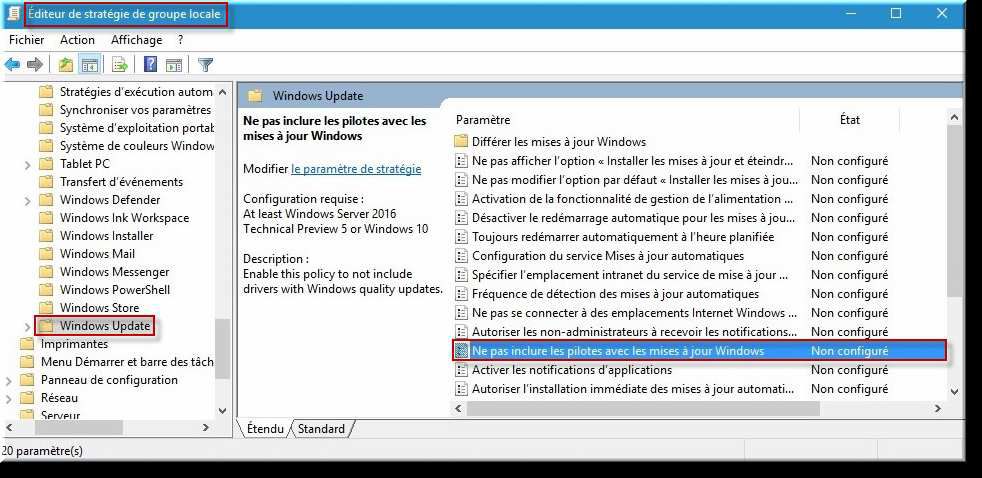
Dans la boîte de dialogue qui apparaît, cliquez sur "Activé" puis "Appliquer" et "OK".
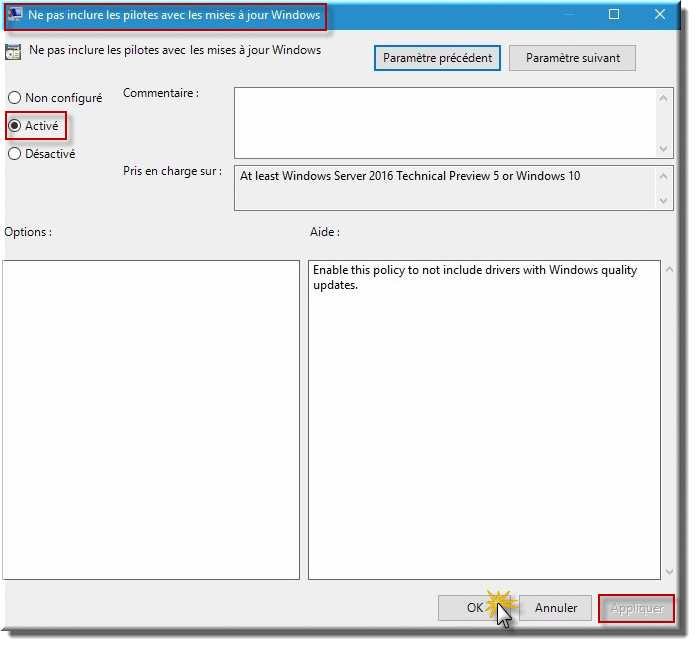
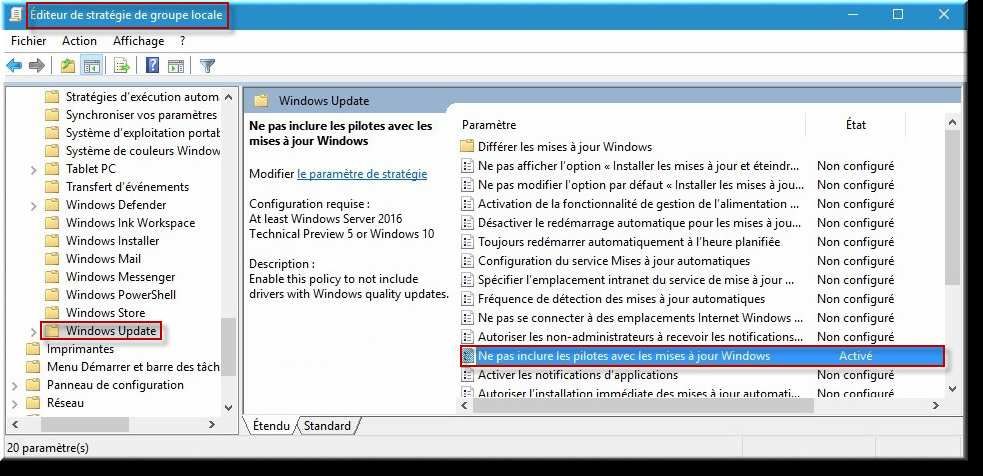
À présent la fonction est activée.
Fermer "l’Éditeur de stratégie de groupe locale".
Redémarrez le PC.
Pour revenir à l'état par défaut, il suffira de remettre l'option sur "Non configuré".
2. Procédure avec la Base de Registre
 ATTENTION ! : manipuler la base de registre (BDR) est quelques fois risqué pour la stabilité de votre système, il vaut mieux la sauvegarder avant toute modification. (sauvegarder le registre rapidement) en complément vous pouvez aussi créer une image disque (sauvegarde système)
ATTENTION ! : manipuler la base de registre (BDR) est quelques fois risqué pour la stabilité de votre système, il vaut mieux la sauvegarder avant toute modification. (sauvegarder le registre rapidement) en complément vous pouvez aussi créer une image disque (sauvegarde système)
Appuyez sur "Win + R" pour ouvrir la fenêtre "Exécuter".
Tapez "regedit" et appuyez sur "OK", pour ouvrir "Éditeur du Registre".
Accédez à la clé de Registre suivante:
HKEY_LOCAL_MACHINE\SOFTWARE\Policies\Microsoft\Windows\WindowsUpdate
Si vous ne disposez pas de la clé "WindowsUpdate", il faudra la créer.
Cliquez sur "Edition", "Nouveau","Clé", puis nommer cette clé "WindowsUpdate" et "Entrée" pour valider.
Ensuite cliquez sur "WindowsUpdate" pour la mettre en surbrillance, puis "Edition", "Nouveau","valeur DWORD 32 bits", et
la nommée "ExcludeWUDriversInQualityUpdate" et "Entrée" pour valider.
Faire un Double clic sur la clé "ExcludeWUDriversInQualityUpdate" et mettre sa valeur à "1", puis "OK". 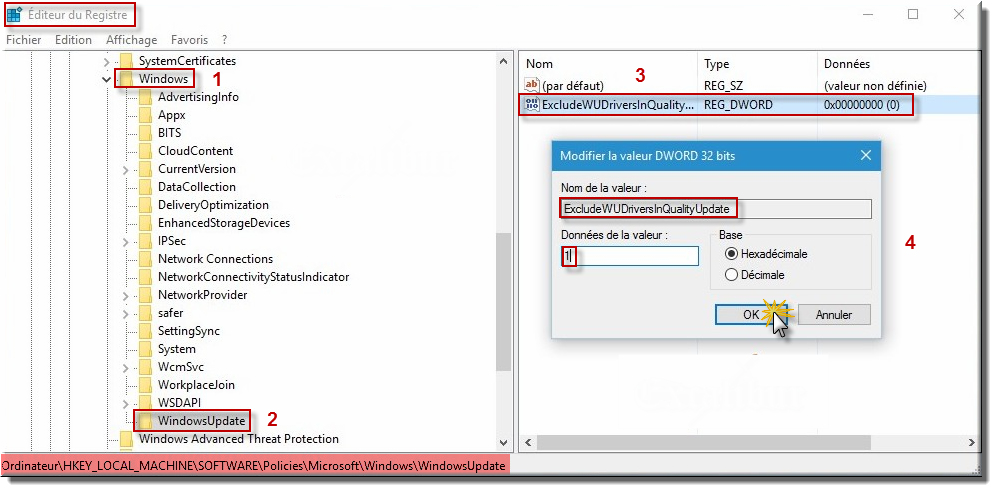
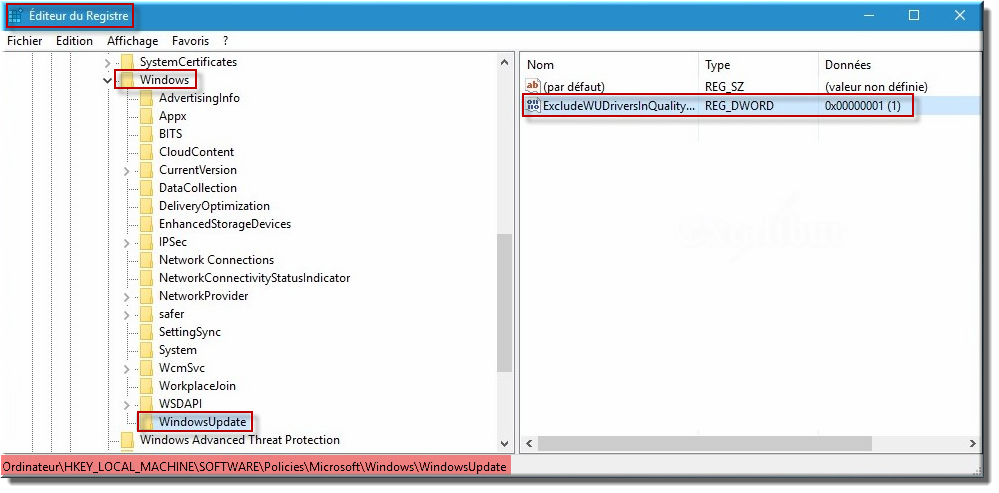
Si vous utilisez Windows 64 bits, il vous faudra refaire la même chose pour la clé suivante :
HKEY_LOCAL_MACHINE\SOFTWARE\WOW6432Node\Policies\Microsoft\Windows\WindowsUpdate
Fermer "Éditeur du Registre".
Redémarrez le PC.
Si vous souhaitez que le système installe automatiquement les pilotes avec Windows Update,
il suffit de mettre la valeur de "ExcludeWUDriversInQualityUpdate", à "0", ou de supprimée la clé.
Si vous ne souhaitez pas mettre les mains dans la base de registre, je vous met à disposition une archive qui contient les fichiers .reg
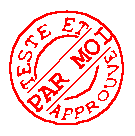
Fichiers REG

/image%2F1208997%2F20161122%2Fob_97a4fa_windows-10-logo.png)
/image%2F1208997%2F20161122%2Fob_2df441_windows-update-01.jpeg)